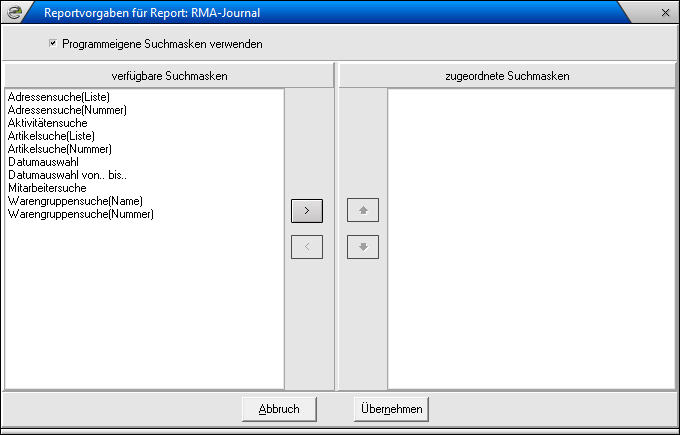Berichte & Listen
Inhaltsverzeichnis
Im Modul Report-Explorer werden alle verfügbaren Reports (Berichte) zur besseren Übersicht in verschiedene Kategorien unterteilt.
Der Report Explorer umfasst folgende Hauptfunktionen:
- Öffnen eines ausgewählten Reports mit dem Ziel der Seitenansicht bzw. des Druckens.
- Öffnen eines ausgewählten Reports im Entwurfsmodus. In diesem Modus können Sie den Aufbau bzw. das Layout des Reports verändern.
- Erstellung eines neuen Reports mit Hilfe des zu Grunde liegenden DataDictionary. Hierbei haben Sie Zugriff auf alle Tabellen Ihrer Datenbank und können individuell für den neuen Report ein spezifisches Datenmodell erstellen.
Alle Reports, die im Original standardmäßig integriert sind, müssen zunächst in dem Ordner für Benutzereigene Auswertungen gespeichert werden. Ein Überschreiben originaler Report ist nicht möglich. Beim Versuch des Überschreibens von originalen Reports erscheint der nachfolgend abgebildete Hinweis.
Datei:Reportexplorer report speichern.jpg
Hinweis: Auch wenn Ihr Report eventuell mit einer Überschrift oder einem Titel versehen wurde, so erhalten Sie trotzdem ein leeres Blatt, wenn vor dem Druck des Reports festgestellt wurde, dass keinerlei Datensätze für den Druck des Reports vorhanden sind. Das bedeutet: wenn keine Daten vorhanden sind die gedruckt werden können, so wird auch kein Titel, keine Überschrift und keine Fußzeile gedruckt.
Aufbau des Modules
Das Fenster des Reportexplorer unterteilt sich in drei wesentliche Bestandteile:
- Menübereich am oberen Fensterrand
- die Auswertungskategorie links im Explorer
- die einzelnen Reports bzw. Unterordner im rechten Teil des Explorers
Funktionsweise
Um einen Report für die Seitenansicht zu öffnen gibt es zwei Möglichkeiten:
- Ausführen eines Doppelklick mit der Maus auf den gewünschten Report
- über dem gewünschten Report die rechte Maustaste betätigen und im erscheinenden Popup-Menü den Menüpunkt "Öffnen" selektieren.
Mehr Informationen im Bereich "Das Menü auf Report-Ebene".
Die Menüstruktur
Reportbuilder
DataDictionary bilden
Alle verfügbaren Reports arbeiten auf der Grundlage des im Hintergrund verwalteten DataDictionarys. Es sollte nur dann aktualisiert werden, wenn im Rahmen von Updates neu zur Verfügung gestellte Felder noch nicht im aktuellen DataDictionary bereit stehen und diese für neue Auswertungen unbedingt benötigt werden.
Mehr Informationen zum Erstellen des DataDictionary
Maskeneditor
Um für Auswertungen von Datenmengen die entsprechenden Abfragekriterien zu implementieren haben Sie folgende Möglichkeiten:
- Im Entwurfsmodus des Reports im Bereich Daten/Abfrageditor auf dem Reiter Suchen die Felder für den sich automatisch bildenden Suchdialog festzulegen
- für die Eingabe von Suchkriterien die zur Verfügung stehenden Suchdialoge des Warenwirtschaftssystems zu nutzen.
Datei
Das Menü Datei des Report-Explorers bezieht sich auf Ordner und Reports in gleicher Art und Weise.
Öffnen
Das Öffnen des Reports bewirkt eine Seitenansicht auf dem Bildschirm.
Dieser Menüpunkt steht Ihnen immer dann zur Verfügung, wenn Sie vor dem Öffnen des Menüs in der Liste der Reports einen Report selektiert haben. Der Aufruf des Menüpunktes hat die gleiche Funktionalität wie ein Doppelklick mit der linken Maustaste auf den gewünschten Report.
Neu
Nach der Auswahl dieses Menüpunktes wählen Sie bitte, ob Sie einen neuen Ordner oder einen neuen Report erstellen möchten.
Entwurf
Dieser Menüpunkt steht Ihnen immer dann zur Verfügung, wenn Sie vor dem Öffnen des Menüs in der Liste der Reports einen Report selektiert haben. Nach Aufruf des Menüpunktes wird der selektierte Report durch den integrierten Report-Designer im Entwurfsmodus geöffnet. Einen Report kann auch im Entwurfsmodus geöffnet werden, in dem Sie über dem selektierten Report die rechte Maustaste betätigen und den Menüpunkt Entwurf auswählen.
Das Öffnen des Reports bewirkt die Ausgabe auf Ihren definierten Standard-Drucker.
Dieser Menüpunkt steht Ihnen immer dann zur Verfügung, wenn Sie vor dem Öffnen des Menüs in der Liste der Reports einen Report selektiert haben.
Den selektierten Report können Sie auch drucken, in dem Sie über dem selektierten Report die rechte Maustaste betätigen und den Menüpunkt Drucken selektieren.
Löschen
Durch Auswahl dieses Menüpunktes wird entweder der aktuell selektierte Ordner oder der aktuell selektierte Report gelöscht. Beim Löschen eines Ordners werden die sich darin befindlichen Reports zunächst in den Papierkorb des Report-Explorers verschoben. Um die im Papierkorb befindlichen Reports zu löschen betätigen Sie über dem Symbol des Papierkorbes die rechte Maustatse und wählen das Menü Papierkorb leeren.
Um einen Report zu löschen können Sie auch über dem selektierten Report die rechte Maustatse betätigen und das Menü Löschen selektieren.
Ansicht
Werkzeugleiste
Durch jeweilige Anwahl dieses Menüpunktes wird die Buttonleiste unterhalb des Menüs ein- bzw. ausgeblendet.
Statusleiste
Durch jeweilige Anwahl dieses Menüpunktes wird die Statausleiste im Fußbereich des Fensters ein- bzw. ausgeblendet.
Liste
Für die Anzeige der Reports können Sie hier die Listenansicht wählen.
Detail
Für die Anzeige der Reports können Sie hier die Detailansicht wählen.
Hilfe
Bei Aufruf dieses Menüpunktes wird die originale Hilfe zur Funktionalität des im Warenwirtschaftssystem integrierten ReportBuilders geöffnet. In dieser Hilfe erhalten Sie u.a. detaillierte Informationen zum RAP-Interface (Report Application Programming), welches an die Programmiersprache Pascal anlehnt.